Si votre import LinkedIn ne fonctionne pas, vous pouvez vérifier ces points :
- Aller sur https://application.magileads.io/senders/linkedin ou dans “Expéditeurs” puis “Comptes LinkedIn”
- Vérifier que votre compte a été ajouté ou qu’il est toujours connecté
- Vous devez utiliser le navigateur Chrome
- Si votre compte n’est plus connecté, il faut réactualiser le cookie de connexion grâce à l’extension Chrome que vous devez installer.
Vérifier si votre compte est toujours activé
Un compte LinkedIn peut se déconnecter pour plusieurs raisons :
- Inactivité prolongée : Si vous êtes inactif sur votre compte pendant une période prolongée, LinkedIn peut vous déconnecter automatiquement pour des raisons de sécurité.
- Changement de mot de passe : Si vous changez votre mot de passe, cela entraînera la déconnexion de toutes les sessions actives sur différents appareils.
- Utilisation sur plusieurs appareils : Si vous êtes connecté à LinkedIn sur plusieurs appareils, une déconnexion sur un appareil peut parfois affecter les autres.
- Problèmes de navigateur : Des problèmes avec les cookies ou le cache de votre navigateur peuvent également entraîner des déconnexions fréquentes.
- Mises à jour de sécurité : LinkedIn peut effectuer des mises à jour de sécurité qui nécessitent une reconnexion.
- Utilisation d’extensions ou d’applications tierces : Certaines extensions de navigateur ou applications tierces peuvent interférer avec votre connexion.
Pour reconnecter ou actualiser le cookie de connexion LinkedIn sur Magileads, suivez ces étapes :
- Déconnexion de LinkedIn : Assurez-vous d’être déconnecté de votre compte LinkedIn sur tous les navigateurs et appareils.
- Effacer les cookies : Allez dans les paramètres de votre navigateur et effacez les cookies associés à LinkedIn. Cela peut varier selon le navigateur, mais généralement, vous trouverez cette option dans la section « Confidentialité » ou « Données du site ».
- Se reconnecter sur Magileads : Retournez sur la plateforme Magileads et sélectionnez l’option pour vous connecter via LinkedIn.
- Autoriser l’accès : Lorsque la fenêtre de connexion LinkedIn s’affiche, entrez vos identifiants et autorisez Magileads à accéder à votre compte.
- Vérification : Une fois connecté, vérifiez que la synchronisation fonctionne correctement et que vos données sont à jour.
Procédure d’installation de l’extension Magileads sur Chrome
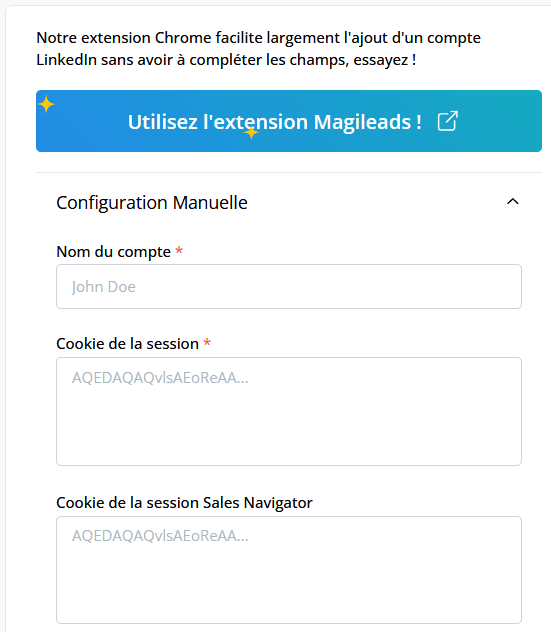
- Lancer le navigateur Chrome
- Ouvrir et connectez-vous sur votre compte LinkedIn
- Ouvrir et connectez-vous sur votre compte de l’application Magileads
- Installer l’extension Magileads
- Cliquer sur l’extension Magileads
- Sélectionner votre compte dans l’extension Magileads (Sans faire d’autres manipulations)